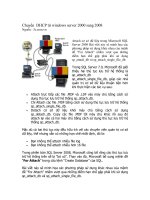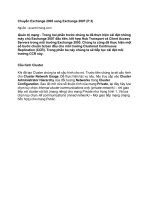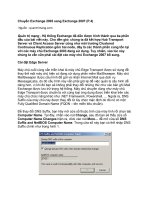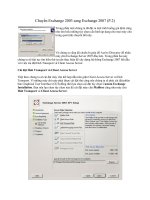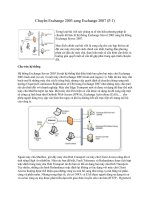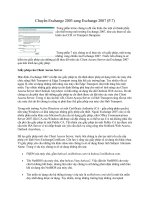Di chuyển DHCP từ 2000 Server/Server 2003 sang Server 2008 docx
Bạn đang xem bản rút gọn của tài liệu. Xem và tải ngay bản đầy đủ của tài liệu tại đây (193.49 KB, 7 trang )
Di chuyển DHCP từ 2000
Server/Server 2003 sang
Server 2008
Tiến trình nâng cấp từ một hệ điều hành cũ lên một hệ điều hành mới
khá phức tạp, thậm chí là không thể nâng cấp được.
Trongnhững trườnghợp đó chúngta thườngphải cài đặt mớihệ điều hành muốn
sử dụng. Nắmbắt đượctâm lý này của người dùng,Microsoft đã nhận ra rằng tiến
trìnhdi chuyển lên hệ điều hànhmới càng đơngiản, thìcàngnhiều người dùng sẽ
thực hiện tiếntrìnhnày.
Trongkhi có nhiều thứ cần xemxétkhi di chuyển từ một mạngnền tảngWindows
2000 Server hayWindows Server2003sang mạngWindowsServer 2008,có một
dịch vụ sẽ quyết định tiến trình di chuyển cóthành cônghay không đó là DHCP.
DHCP làmộttrong hai dịch vụ nền tảng của mạnggiúp kiểmsoát cơ chế vận hành
của mạng (dịchvụ còn lại là DNS). Di chuyển mộtcơ sở dữ liệu DNS của Windows
2000 Server hayWindows Server2003sang Windows Server2008là một tiến
trìnhđơn giản, chúng tachỉ cần thayđổi một số cấu hình cho DNS, điểm phức tạp
nhất đó là nóyêu cầu hoànthành mộtvùngchuyển đổigiữa những máychủ cũ và
mớiđể dichuyển dữ liệu DNS. Mặt khác, DHCPkhôngcó cơ chế tích hợp giúpđơn
giản hóa tiến trình chuyển dữ liệu trong cơ sở dữ liệu từ một máy chủ này sang
máy chủ khác.Tuy nhiênchúngta chỉ cần thực hiện thêm mộtsố thao tácđể di
chuyển các dịch vụ DHCP từ Windows 2000Server/Windows Server 2003sang
Windows Server2008.
Có mộtsố bước khác nhaucần thực hiện tùy thuộc vào chúng ta đangdichuyển
DHCP từ Windows2000 ServerhayWindowsServer 2003.Sau đây chúng ta sẽ mô
tả haitiến trình này.
1. Di chuyển DHCP từ Windows 2000 Server sang Windows Server 2008
Tiếntrình di chuyển cơ sở dữ liệu DHCPcủa Windows 2000Server sangWindows
Server 2008cần thựchiện quahai bước chính.Đầu tiên, chúng ta sẽ xuất các cài
đặt DHCPtừ máy chủ Windows2000 .Sau đó, chúngta sẽ nhậpnhữngcài đặtnày
vào máy chủ WindowsServer 2008. Tiến trình này sẽ diênra trong khoảng 20
phút không kể thời giancài đặtvàcấu hìnhWindowsServer 2008. Trướckhi thực
hiện chúngta cần cài đặt DHCP Roletrên máy chủ Windows Server2008.
Xuất các cài đặt ra khỏi máy chủ Windows 2000 Server
Việc dichuyển các cài đặt củacơ sở dữ liệu DHCPkhỏi máy chủ Windows2000
Server là mộttác vụ khá đơngiản. Trướchết chúngta sẽ phải tắt bỏ dịch vụ DHCP
trên máy chủ Windows2000 Server để nó không thể đượckhởi độnglại. Để thực
hiện thaotác này, chúng ta sẽ sử dụng Services Console trong thư
mụcAdministrative Tools. Click đúp vàomục DHCP Server rồilựa chọntùy
chọn Disabled cho trường Startup type như trong hình 1.
Hình 1: Tắt bỏ dịch vụ DHCP trên máy chủ Windows 2000 Server.
Sau khi đã hủybỏ dịch vụ này, chúngta sẽ tắt dịch vụ DHCP hiện đang vậnhành
bằngcách click vào nút Stop trong hình1 hoặc sử dụng lệnhnet stopdhcpserver
từ dòng lệnh. Khi đã hủy bỏ và tắt dịchvụ DHCP đang vận hành, những gìmà
chúng ta cần thực hiện tiếptheo trênmáy chủ Windows 2000Servernày làxuất
dữ liệu trong cơ sở dữ liệu DHCPđể chuyển qua máy chủ WindowsServer 2008.
Chúng tacó thể xuấtcác dữ liệu này bằng cách sử dụng Registry
Editor (regedt32). Lưu những key phù hợp sang một vị trí khác, như ổ đĩa mạng
mà máy chủ Windows2000 Server và Windows Server2003 có thể truy cập.
Mở Registry Editor rồi truy cập vào key Configuration với đường
dẫnHKEY_LOCAL_MACHINE\SOFTWARE\Microsoft\
DhcpServer\Configuration.
Sau đó, clickvào menuRegistry chọn Save Key như tronghình 2.Chúng ta cần lựa
chọn tênphùhợp với keyđể tiện phânbiệt, ví dụ, lưu key này vớitên config.key.
Hình 2: Xuất key Configuration từ Registry Editor.
Ngoài ra, chúngta cần copytoàn bộ dữ liệu trong thư
mục %SystemRoot%\System32\Dhcp (hình3) sang mộtvị trí khác, tốt nhất nên
copy vào ổ đĩa chứa keyConfiguration đã lưu trướcđó. Tiếp theochúngta sẽ
chuyển sang máy chủ WindowsServer2008.
Hình 3: Nội dung thư mục Dhcp.
Nhập các cài đặt vào máy chủ Windows Server 2008
Trướckhi di chuyển thông tincấu hìnhcủa DHCPsang máychủ Windows
Server 2008chúngta cần phải cài đặt dịchvụ DHCP Servertrên máychủ Windows
Server 2008. Nếuchưa thực hiện tiến trìnhnày chúngta cóthể thực hiện
qua Server Manager xuất hiện trong menu Start.
Khi dịch vụ DHCP đã được cài đặt, chúng ta cần phải tắtnó để có thể nhập thông
tin cấu hìnhDHCP. Để chặn dịchvụ này chúng ta chỉ cần sử dụng lệnhnet stop
dhcpserver. Sauđó chúng ta đã có thể nhập thông tincấu hìnhcủa DHCPvào máy
chủ WindowsServer 2008.
Trướctiên, nhập key mà chúngta đã xuấttrước đó từ Registry Editor. Trên máy
chủ WindowsServer 2008, click đúp vào file registry này.Khi có thông báo xuất
hiện yêu cầu xác nhận tiến trình, nhấn Yes.
Tiếp theochúngta sẽ hoàn thành di chuyển dữ liệu trongthư
mục %SystemRoot%\System32\Dhcp. Truycập vào địa chỉ này trên máy chủ
Windows Server2008 rồixóa mọidữ liệu trong đó,bao gồm tất cả các thư mục
con và dữ liệu của chúng.Sauđó copy dữ liệu từ thư mụcDhcp của máy
chủ Windows 2000 Server vào thư mục Dhcp củamáy chủ Windows Server
2008.
Khi đã hoàn thành,chúng ta có thể bắt đầu đưa máy chủ WindowsServer 2008vào
vận hành. Chúng ta sẽ phải khởi chạy dịch vụ DHCP Server bằng lệnhnet start
dhcpserver từ Command Prompt. Nếu tiến trình thành công chúng tasẽ nhận
được thông báo như tronghình 4.
Hình 4: Khởi chạy dịch vụ DHCP Server trên máy chủ Windows Server 2008.
Di chuyển DHCP từ Windows Server 2003 sang Windows Server 2008
Di chuyển DHCP từ máy chủ Windows Server2003 sang WindowsServer
2008 dễ dànghơn rất nhiều sovới dichuyển từ Windows2000Server. Giả sử máy
chủ DHCP đangvận hànhtrênmáy chủ WindowsServer2003, vàchúng ta đã cài
đặt máychủ chức năngDHCP trên máy chủ WindowsServer 2008(Trongbài viết
này chúngta sẽ khôngđề cập tới tính năngIPv6 DHCP).
Để di chuyển DHCP từ máy chủ WindowsServer2003sang máychủ Windows
Server 2008chúngta cần thực hiện các bướcsau:
1. KhởichạyCommand Prompt trênDHCP Server của máy chủ Windows Server
2003.
2. Nhậplệnhnetsh dhcp server export C:\w2k3-dhcp.txt all.
3. Copy filew2k3-dhcp.txt vào gốccủa ổ đĩa C: trên máy chủ mới (saukhicopy
đườngdẫn vàofile này sẽ làC:\ w2k3-dhcp.txt).
4. Trênmáy chủ WindowsServer 2008, khởi chạyCommand Prompt.
5. Nhậplệnhnetsh dhcp server import c:\dhcpdatabase.txt all.
6. KhởichạyDHCP Administrative Console đồng thời xác nhận rằng
mọiScope và thông tincấu hìnhđã được di chuyểnsang máy chủ mới.
Sau khi di chuyển
Khi tiếntrình dichuyển hoàn tất, chúng ta cần phải thực hiện thêm một số
thao tácđể sắp xếp lại DHCP Console.Mở DHCP Console từ thư
mục Administrative Tools và sắp xếp lại mọi Scope bằngcách vào
menuAction chọn Reconcile All Scopes. Nếu cóbất kì Lease nàocần đượcsắp
xếp lại, click vào Reconcile để đồngbộ hóa các cài đặt củaDHCP
Registry và Active Directory.
Xác nhận rằng DHCP Serverđang vận hành ổnđịnhbằng cách mở DHCP
Console rồi kiểm tra thôngtin cấu hình như trong hình5.
Hình 5: DHCP Console.
Lưu ý: Trước khi thao tác với Registry, chúng ta cần thực hiện backup hệ
thống đề phòng tình huống xấu nhất có thể xảy ra.